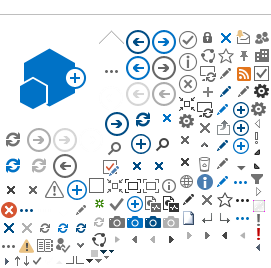Մուտք գործել
Վերադարձ դեպի PASRR
Ինչպես մուտք գործել PASRR առցանց համակարգ
PASRR առցանց համակարգը հասանելի է այստեղ՝ PASRR առցանց համակարգ
PASRR դիտարկիչի նվազագույն կարգավորումներ
Առցանց PASRR-ը համատեղելի է հետևյալ բրաուզերների հետ (Խնդրում ենք նկատի ունենալ, որ PASRR համակարգը չի բացվի Internet Explorer բրաուզերում).
Աշխատասեղան/Նոթբուք Բրաուզեր | Նվազագույնը
| Առաջարկվում է
|
Google Chrome
| Տարբերակ 88 | Տարբերակ 91
|
Անվտանգության նկատառումներից ելնելով, խնդրում ենք թույլ մի տվեք դիտարկիչին հիշել ձեր գաղտնաբառը:
Մուտքի հետ կապված խնդիրներ ունենալը
Անսարքությունների վերացում
- Եթե պորտալի էջ մուտք գործելիս սխալ հաղորդագրություն եք ստանում, խնդրում ենք օգտագործել այս PASSR մուտքը, քանի որ Microsoft-ը թարմացրել է իր համակարգը, և որոշ օգտատերերի վրա բացասաբար է ազդում թարմացումը:
- Եթե Microsoft-ի հրավերի էլ.փոստից գրանցվելիս խնդիր եք ունենում, խնդրում ենք ծանոթանալ Microsoft Azure-ի գրանցման ձեռնարկին: Եթե Ձեզ անհրաժեշտ է Microsoft-ի էլփոստի նոր հրավեր, խնդրում ենք ուղարկել օգնության համար ITServiceDesk@dhcs.ca.gov հասցեին (խնդրում ենք նկատի ունենալ, որ Microsoft-ի հրավերը վավերականության ժամկետ չունի):
- Խնդրում ենք համոզվել, որ օգտագործում եք Microsoft Edge կամ Google Chrome բրաուզեր: Internet Explorer բրաուզերը համատեղելի չէ PASRR համակարգի հետ:
- Ստուգեք, որ մուտք եք գործում ճիշտ Պորտալ: Խնդրում ենք համոզվել, որ ճիշտ հղումը էջանշված է:
- Մուտք գործեք՝ օգտագործելով Օգտվողի անուն-էլ․ հասցեն, գաղտնաբառը՝ նույնը, որն օգտագործում եք աշխատանքային համակարգիչ/աշխատանքային էլ․ հասցե մուտք գործելու համար, քանի որ PASRR-ը Microsoft-ի հավելված է։
- Ստուգեք, որ ձեր քեշը/թխուկները ջնջված են (տե՛ս ստորև ներկայացված ցուցումները՝ Մաքրել ինտերնետային քեշը Google Chrome-ի համար):
- Եթե դուք դեռ ստանում եք սխալի հաղորդագրություն, խնդրում ենք ուղարկել սխալի հաղորդագրության սքրինշոթը ITServiceDesk@dhcs.ca.gov հասցեին:
Գաղտնաբառի վերակայում
- Գնալ դեպի պորտալ
- Սեղմեք «Մուտք»
- Մուտքագրեք ձեր էլփոստի հասցեն
- Կտտացրեք «մոռացել եք գաղտնաբառը» հղումը
- Եթե սխալի հաղորդագրություն եք ստանում, երբ փորձում եք վերականգնել ձեր գաղտնաբառը, դիմեք ձեր հաստատության ՏՏ բաժին և խնդրեք նրանց վերականգնել ձեր « Microsoft Password »-ը:
Բազմգործոն նույնականացում (MFA)
Գրանցման գործընթացի ընթացքում հաստատողներից և օգտատերերից կպահանջվի մուտքագրել իրենց հեռախոսահամարը բազմագործոն նույնականացման համար (MFA): MFA-ն մուտքի (նույնականացման) տեսակ է, որը, բացի Օգտատիրոջ ID-ից և գաղտնաբառից, պահանջում է ևս մեկ «գործոն», ինչպիսին է անվտանգության կոդը: DHCS քաղաքականությանը համապատասխանելու համար օգտատերերի մեծամասնությունը պետք է սահմանի մուտքի երկրորդ «գործոնը», որը համարժեք է պահանջվող մուտքի մակարդակին: Մենք խստորեն խորհուրդ ենք տալիս օգտագործել բջջային հեռախոսահամար, կամ աշխատանքային կամ անձնական բջջային հեռախոսահամարը կաշխատի; խուսափել գրասենյակային ֆիքսված հեռախոսից օգտվելուց:
ԱԳՆ/Հեռախոսահամարի փոփոխություն
Եթե Ձեզ անհրաժեշտ է թարմացնել ձեր բազմագործոն նույնականացումը (MFA): Խնդրում ենք հետևել այս հրահանգներին.
- Գնալ դեպի պորտալ
- Սեղմեք «Մուտք»
- Մուտքագրեք ձեր էլփոստի հասցեն, գաղտնաբառը և ընթացիկ ԱԳՆ-ն
- Կտտացրեք ձեր սկզբնատառերին վերևի աջ անկյունում
- Սեղմեք «Իմ հաշիվը»
- Կտտացրեք «Անվտանգության տեղեկատվություն»
- Խորհուրդ ենք տալիս մուտքագրել բջջային հեռախոսահամար և ստանալ կոդը տեքստով:
Google Chrome-ի համար ինտերնետ քեշը մաքրելու ցուցումներ.
- Բացեք Google Chrome-ը:
- Կտտացրեք «Գործիքներ» ընտրացանկը (վերևի աջ անկյունում երեք կետավոր գծեր):
- Ընտրեք Կարգավորումներ:
- Ընտրեք Գաղտնիություն և անվտանգություն:
- Ընտրեք Մաքրել զննարկման տվյալները:
- Ժամանակի ընդգրկույթը դրեք « Բոլոր ժամանակներում »:
- Ընտրեք Մաքրել տվյալների կոճակը:
- Փակեք Google Chrome-ը:
- Վերաբացեք Google Chrome-ը:
- Անցեք կայքի ուղիղ հղումին (Խնդրում ենք չօգտագործել հին դյուրանցումներ կամ պահպանված ընտրյալներ, դրանք կարող են չաշխատել)
Հետագա օգնության համար դիմեք DHCS IT Service Desk:
Հեռախոս՝ (800) 579-0874 և ընտրեք տարբերակը 2
Աջակցությունը հասանելի է երկուշաբթիից ուրբաթ 7:30-17:30: Աշխատանքային ժամերից, հանգստյան օրերին կամ պետական տոներից հետո դիմումները չեն մշակվի